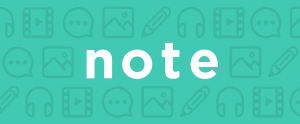27インチの液晶ディスプレイ(1.7万円)を設置しました!
隣のノートパソコンは14インチです。画面が大きいと快適ですねスクロールしなくて良いし。 pic.twitter.com/vPKcS3OYY1
— ウエノ@副業x英語で人生の可能性を広げる (@uenosuke3) September 30, 2020
ツイートの通り僕のおすすめ作業環境を紹介していきます!(画像か商品名をクリックでアマゾンに飛べます!)
目次
イスを買いました!!!!
ゲーミングチェア約2万ちょいに買い替えてみました、、が、これどうなんだろ作業環境のページに追記します。
元は中古1万のオカムラの名前わからないチェアでした。。 pic.twitter.com/Ax20acvFRC
— ウエノ@副業x英語で人生の可能性を広げる (@uenosuke3) October 9, 2020
GTRACING ゲーミングチェア オットマン リクライニング 肘掛け付き 黒 GT901BLACK
安くなってたので2万くらいで購入!!定価が表示されますがリンク飛ぶと割引価格が見れて今はセールで僕のときより5000円くらい安いようですくやしい。。
フルリクライニングできるので手足を伸ばして寝られる、足置きがついていて出し入れ自由、ひじの高さ調整可能、ヘッドレストある、というので購入しました。2万なので値段相応。。。ですが本当は10万のが欲しいけど今はお金がないからとりあえずという方にはコスパは良いのでお勧めですかね。中国製ですがネジ穴とかちゃんとできていて安いなりに丁寧に作ってあります。なんと組み立て用に軍手が同封されていたりしました。。w 価格を考えればお得です、稼いだら10万のやつ買いましょう!今はこれで頑張る。。!!
インターネット:光回線
インターネットはスマホからテザリングしたり、wifiを借りたりして色々試しました。へき地のためwimaxが入らず。。またwifiは悪名高いどんなときもwifiというやつで急に1日使えなくなったりして映像授業のときなど非常に不便でした。光回線を導入したところ通信速度が安定してとても快適に。。早くからやっておけばよかったと思いました。価格はキャッシュバックとかもあって計算が面倒なのですが月額の支払いは4000円くらいかと思われますね。
デスク:Bauhutte (バウヒュッテ) PCデスク 昇降式 (幅100cm×奥行60cm) BHD-1000M ブラック
Bauhutte (バウヒュッテ) PCデスク 昇降式 (幅100cm×奥行60cm) BHD-1000M ブラック
デスクは広さと高さが重要です。広さは奥行きも横幅も大きい方が良いです。。とはいえ部屋のサイズがあるので横幅は100cmくらいにものを買って足りなければつけ足せば良いかと。
奥行きは重要でもともと40cmにものを使用していましたがいろいろ作業するには足りませんでした。今は60cmあればかなり快適なので、PC置いてノートも広げられるのでお勧めです。
横幅に関しては元々は80cmのものを使用していて、必要十分かと考えていましたがコーヒーとかをデスク上に置くには余白が必要なので広い方が良いです。
100cmだとプリンターは置けないので横に他のデスクを連結してその上にプリンタを置いています。作業をするのに最低限必要なスペースだけでは作業はできず、一見無駄に見える余白のスペースがあることで快適さが増すので、デスクは大きめにするのが良いかと思われますね。もともと5000円くらいで使えたら良いやと考えていましたが、、悩んで2万超えのやつ買いましたが満足です。
使用している昇降式デスクはバウヒュッテというメーカーのもので、他に適当な昇降式デスクが見つかりませんでした。市販のデスクは高さを見ると70cmのものが多いです(確認してみてください。)
この高さだと文字を書いたりするのには良いのかもしれませんが、長時間キーボードを打っていると高くて疲れてきます。
姿勢や身長にもよるみたいですが。。椅子の高さを上げて調整すれば良いとも考えましたがそうすると今度は足がしびれてくるので、イスを普通にするとなるとデスクの高さを下げるしかありません。僕の場合は市販のものの高さが70cmなのに対して作業用のデスクは65cmの高さがちょうど良いようです、かなり快適になりました。ちょっとしたストレスがなくなるだけで快適になるので是非お試しください。
もともと使っていた80cm x 40cmの折り畳みデスク
27インチディスプレイ:PHILIPS モニターディスプレイ 271E1D/11
IPSという見やすいやつのようです。薄くてスタイリッシュです。27インチだとpdfやwordをそのまま100%表示で並べられるので便利です。編集しようとすると画面の上の部分とかタブで見えないので、24インチより27インチがお勧めとあるのを見て買ってしまいましたが今のところ正解でした。
画面を切り替えなくても目線だけで見れるというのは想像以上に快適ですのでお試しあれ。
パソコン:Lenovo ThinkPad E495
LenovoのRyzen5 3500Uを搭載するノートパソコンで普段使い(ブラウザ死ぬほど立ち上げて動画見ながらの並行作業)には快適です。Ryzen5はコスパが良いらしく、自作も考えましたがディスプレイ込みだとこの機種が最安だったのでこの機種にしました。14インチ1.67kgなのでギリ持ち運べるか。。というところです。Lenovo公式でセールのときに買うのが最安ですが2週間とか待つのでタイムイズマネーの方はヤフオクが安いです。
僕は送料込み税込みで新品を41000円で落札しております。そんなに変わらない値段で今でも変えます。構成はメモリ4GB, SSD 256GBとかのものが多いので自分で買い足して増設します。裏のネジを外せばすぐわかるところにあり、初心者でも簡単だったのでお勧めです。
※画像のものはcpuの表記がおかしい気がします、公式サイトでも確認ください。
メモリとSSDはそれぞれ32GBと1TBのものをアマゾンで買いました。3万弱だったような。PCと併せて7万円くらいで完成しました。メーカー純正でメモリとSSDを増設すると値段が高くなってしまうので、この性能のものを使いたいなら自分でやるのが一番なようです。作業には30分もかからないので大丈夫です僕にもできたので。
裏からフタを開けるのにはこれを使用しましたがなくてもなんとかなりそうでした。。
SSDの入れ替えは、まずは増設前に16GBのUSBを1000円くらいでコンビニで買ってきてリカバリソフトをLenovo公式ページから入れて、その後SSDを32GBのものに入れ替えてPCをUSBから起動してリカバリ実行すればできました。なんのこっちゃ??と思いましたがLenovo公式ページの案内に従うとできました。焦りました。。
リカバリには数時間かかりました。英語が初期設定だったので日本語に直したりとちょっと作業手間取りました。
パソコンだとCPUが新しいことが大切で、前のレッツノートは第二世代のcore i5でした。i5というと性能良いやつかと思いますが世代が第八世代以上のものが良い見たいで(そこで大きく性能向上した)、よくわかりませんが僕のは古すぎるので変えるととても快適になりました。core i5に対応するのがRyzen 5らしいのですが、こちらの方が安くコスパが良いとのことでこれに。僕は動画編集も少しはしようと思っていたのでcorei7の新しいやつにしようかと悩みましたが、ノートパソコン用のcpuはデスクトップのものより性能が低く、そんなに変わんないよという記事をどこかで読んで、それならコスパに走ろうと決めてこのようにしました。
クロック数とかPass Markとかセル数とか指標がいくつかあるようですが結局良くわからない。。ので使用レビューなどを見て大丈夫そうなのでこれにしました。最悪無理なら売ればいいやと思ったので。。実質7万でRyzen 5 3500U搭載の32GBメモリ1TB SSDのパソコンが作れているので、まあ5-6万くらいで売れたらそんなに損失もないし良いかなと。メモリとSSDは他のパソコンにも最悪使い回せそうなので。13万のパソコンと悩みましたが自分で増設してみたいという知的好奇心もあってLenovo E495 + SSD&メモリ増設にしました。
ちなみに最後まで悩んだのはこれ。値段倍払えばさらに良さそうなスペックのものが買えましたね。。ただ重量が少し軽いのと(そんなに持ち出さない)、cpu性能(記事によるとあまり差がない)が差別化ポイントだったのでコスパを考えて辞めました。今のところ正解だったと思います。
キーボード:Realforce
打ちやすいのでお勧めです。ヤフオクだと半額くらいで買えます。僕は中古でもらいものを使っていますが打ち続けても疲れないのでかなり快適です。これは課金する価値があります。
271E9/11というモデルが価格コムでは人気ですが、調べると271E1D/11 の方が新しく発売されており、性能にそんなに差がなかったのですぐ届くアマゾンにしようと思い買いました。
参考までに価格コムのリンク。
デスクライト パナソニック LEDデスクライト SQ-LC518-K
LEDでパナソニックのものが良いかと思ってこれ。価格コム1位のSQ-LD525-Wにするか迷いましたが調べるとそんなに性能に差がなくこっちのが安かったのでこれで。
家電量販店にも行きましたがAmazonが安い気がしますね。Amazonで買っておけば購買履歴を後から管理できるのでお勧めで多少の価格差ならAmazonで買ってます。
価格コム1位はこれ
イス:オカムラの名前分からない
中古でヤフオクで1万円くらいにものを使用。
欲しいのはこれ
もともとは5000円くらいのこれを使っていました。
。。。が、腰が痛くなります。。。リクライニングやクッションの性能、手すりの高さ調整などは必須機能であることに気が付いてヤフオクで1万ちょいくらいのオカムラの中古チェアを購入しました。
肘置きのコーティングが剥がれてきてカバーを付けたりと若干不満もありますが、腰が疲れない!ようになるのでイスへの課金は割と重要だと思いました。首まで背もたれのあるモデルが欲しいけど高いんだよなあ。。
スマホのsimカード:楽天モバイル
該当地域なら使い放題、それ以外も5GBまで無料、5GB使い切った後のチャージもできるし使い切ったままでも一応1Mbpsまでの速度で通信できる、そして1年間無料で解約の場合の違約金なし、という欠点の見つからない条件なのでとりあえず申し込んでいます。もともとはDMM mobileで月700円くらいで運用していてそれは副業用に残しています。大体において家か学校にいるんであんまwifiない環境に行くことがなくて。。車の運転するときのナビでは使いますがその用途だと十分ですね。楽天回線以外のエリアでもほかの会社の回線が使えるので切れることはなくこれはこれで便利です。スマホ自体は型落ちのsimフリーのものをamazonで新品で買うのがコスパ良いかと。バッテリー交換も自分でできますが手間がかかるので。。。電子機器は新品が良いかなと思います。
以上僕の作業環境でした!副業やって稼いだお金は本や作業環境に再投資して生産性を向上させた上で長期的に有形・無形の資産を形成できたら良いですね!
英語を使った副業はこのnote購入者の方にはできるまで無料でアドバイスしております!